Conversia un tabel OneNote într-o foaie de lucru Excel
Uneori, pentru a îmbunătăți aspectul unui tabel de pe o pagină, îl puteți formata, pentru a-l face să semene cu o foaie de calcul simplă. În OneNote 2013 sau 2016, aveți și opțiunea de a efectua conversia acesteia într-o foaie de calcul Excel complet funcțională Microsoft.
-
În OneNote, deschideți pagina care conține tabelul căruia doriți să-i faceți conversia.
-
Activați tabelul făcând clic în oricare dintre celulele sale și afișați fila ascunsă Instrumente tabel.
-
În fila Instrumente tabel, alegeți Conversie la foaie de calcul Excel.
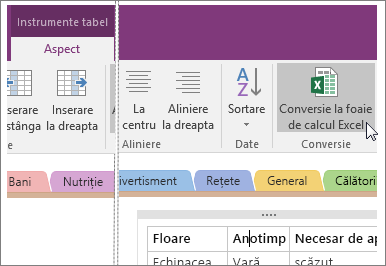
OneNote efectuează conversia tabelului în foaie de calcul Excel și inserează o pictogramă pe pagină și o previzualizare dinamică încorporată a fișierului. Atunci când modificați sau actualizați foaia de calcul, previzualizarea de pe pagina de note se actualizează automat.
Dacă datele se află deja într-o foaie de calcul, puteți adăuga o foaie de calcul Excel pe pagină.










